Résumé de l'IA
Souhaitez-vous choisir les champs qui s'affichent sur la page principale des entrées de votre formulaire ? Par défaut, cette page affiche simplement les trois premiers champs de votre formulaire. La personnalisation des colonnes de la page Entrées vous permet de visualiser rapidement les champs d'entrée les plus importants de chaque formulaire.
Dans ce tutoriel, nous verrons comment choisir les champs qui s'affichent dans les colonnes de la page Entrées.
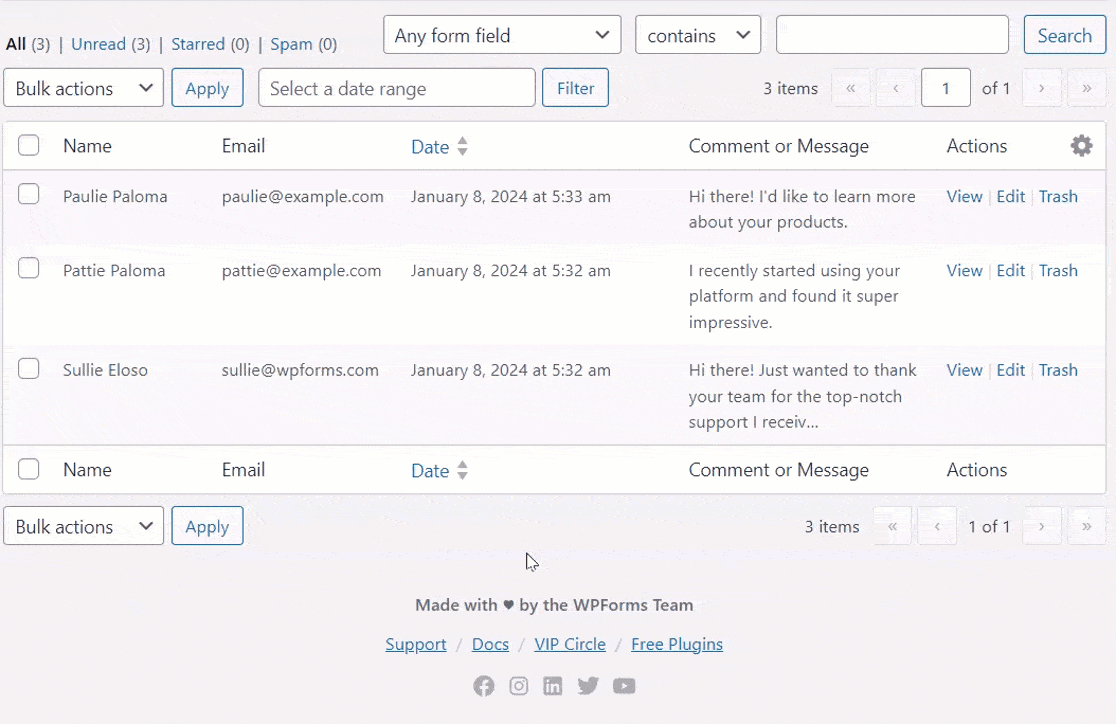
Avant de commencer, vous devez d'abord vous assurer que WPForms est installé et activé sur votre site WordPress et que vous avez vérifié votre licence. Ensuite, vous pouvez créer un nouveau formulaire ou éditer un formulaire existant pour accéder au générateur de formulaires.
Vous aurez besoin d'au moins une entrée pour personnaliser les colonnes de la page Entrées. Si vous n'en avez pas encore, vous pouvez soumettre une entrée test pour suivre ce tutoriel.
Personnalisation des colonnes pour les entrées de formulaire
Tout d'abord, allez dans WPForms " Entries et sélectionnez le titre du formulaire pour lequel vous souhaitez voir les entrées.
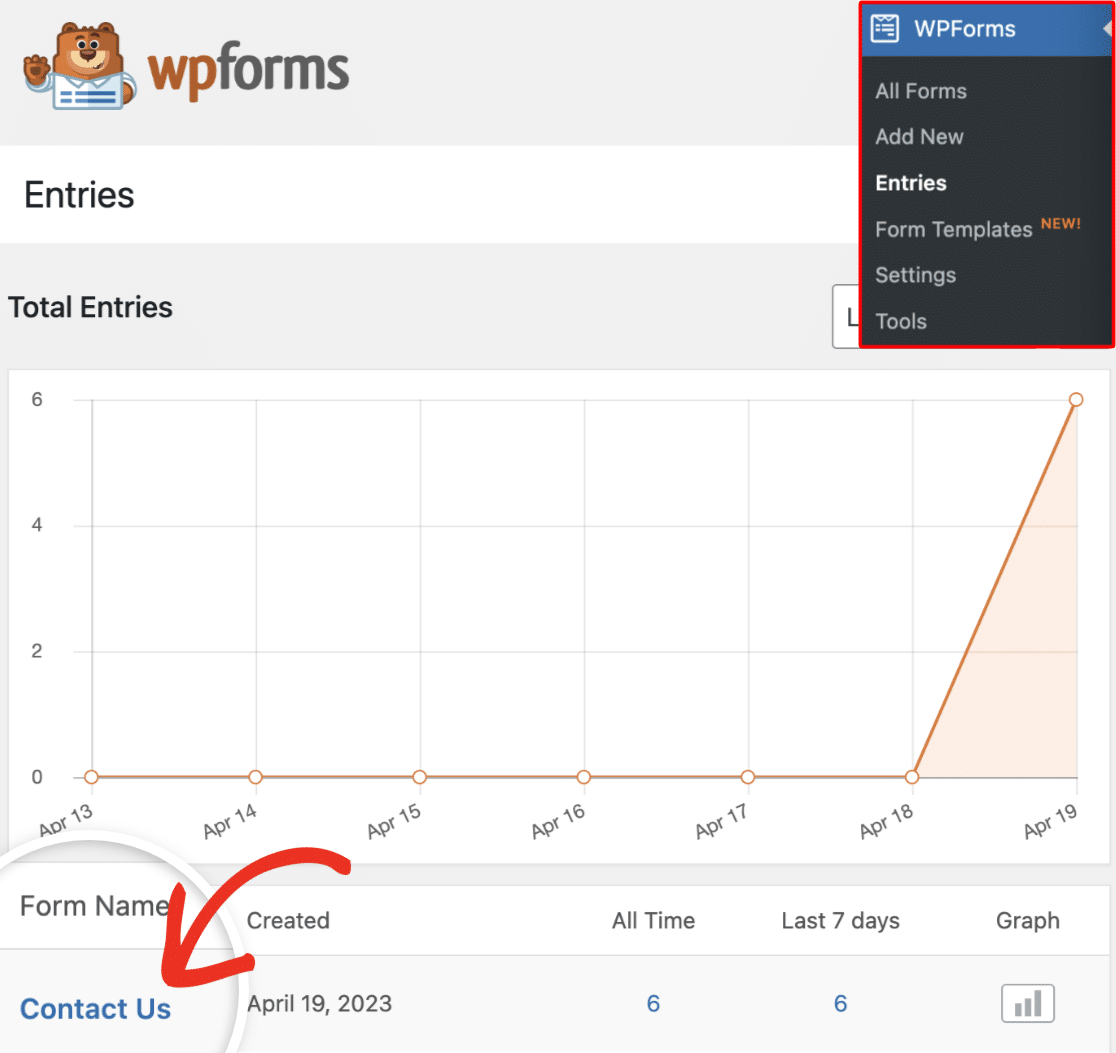
Cela ouvrira la page des entrées pour ce formulaire. Ensuite, cliquez sur l'icône en forme de roue dentée à droite des titres des colonnes actuelles.
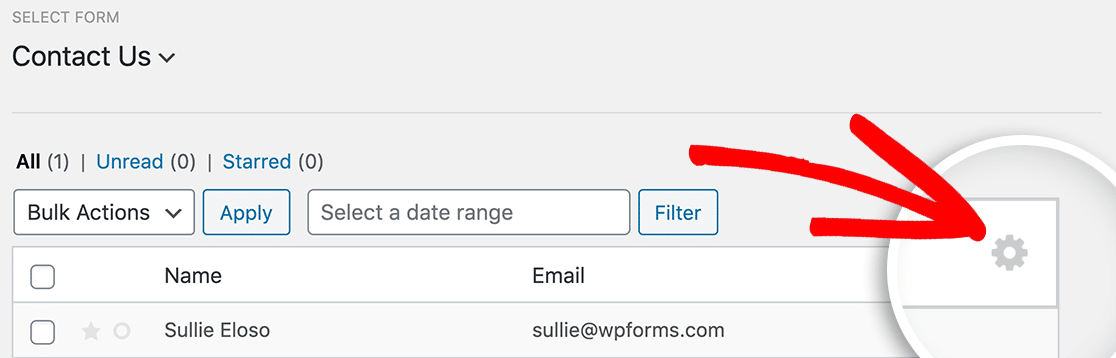
Cochez ensuite la case située à côté de la ou des colonnes que vous souhaitez ajouter pour les afficher sur la page des entrées.

Vous pouvez choisir d'afficher plusieurs types de colonnes. La liste complète des types est la suivante :
- Champs de formulaire : Sélectionnez n'importe quel champ de votre formulaire pour afficher les entrées ou les sélections des utilisateurs dans la table des entrées.
- Entry Meta : Affiche les détails clés de chaque entrée de formulaire, tels que l'identifiant, les notes ajoutées, la date de soumission et les informations relatives à l'utilisateur.
Lorsque vous avez sélectionné toutes les colonnes que vous souhaitez afficher, cliquez sur le bouton Enregistrer les modifications.
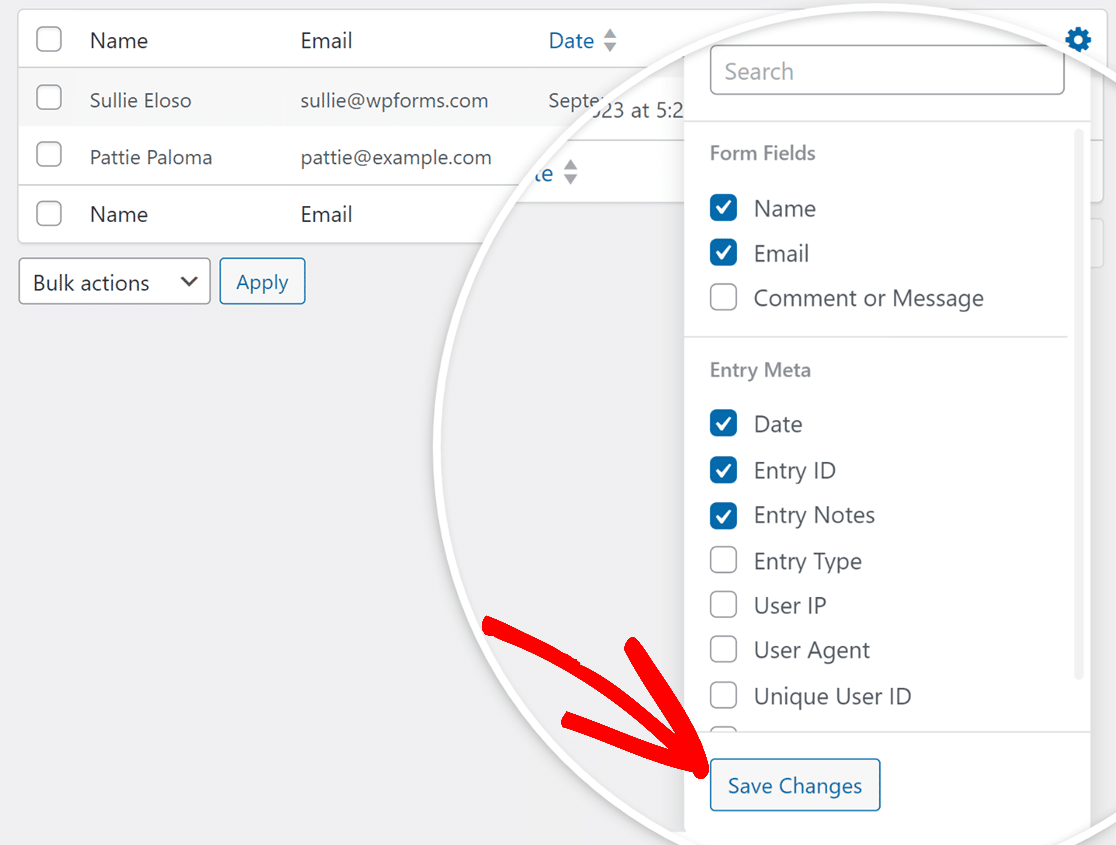
Voilà, c'est fait ! Vous pouvez maintenant personnaliser les colonnes affichées sur chaque page d'entrée de vos formulaires.
Ensuite, vous souhaitez exporter vos entrées vers un tableur tel qu'Excel ? N'hésitez pas à consulter notre tutoriel sur l 'exportation des données de saisie vers un fichier CSV.
